Знаете ли вы, что можно узнать, открыл ли получатель ваше письмо? И нет только это, можно еще и когда вашу почту открывали и на каких устройствах. Звучит круто? Вот как это сделать.
В некоторых службах электронной почты, таких как Outlook и Exchange, вы можете запросить уведомление о прочтении; т. е. каждый раз, когда получатель открывает ваше письмо; вы получите подтверждающий ответ. К сожалению, в Gmail такой возможности нет.
Но хорошая новость в том, что вы можете использовать сторонние приложения, чтобы узнать, было ли открыто отправленное вами электронное письмо или нет. И из многих подобных сервисов я рекомендую MailTrack.
Связанное: Что вам следует знать о шифровании электронной почты
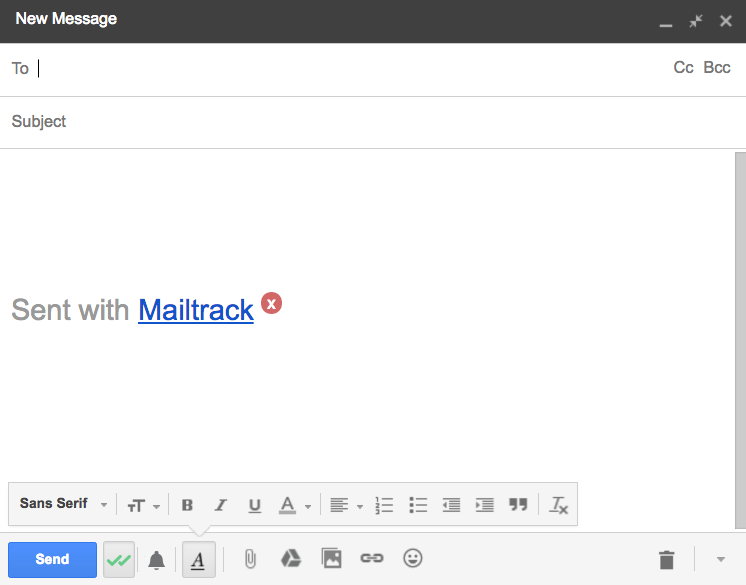
MailTrack – это расширение Chrome для отслеживания электронной почты. Но что отличает его от остальных, так это то, что он не только бесплатен и прост в использовании, но и показывает, сколько раз и на каком устройстве было открыто электронное письмо.
Единственная функция, отсутствующая в MailTrack, — это местоположение (т. е. место, где было открыто электронное письмо). Хотя если вы этого хотите, используйте Трекер электронной почты Hubspot . Все остальные функции такие же, кроме этой.
Видео: Узнайте, было ли открыто отправленное вами электронное письмо
Итак, как же работает отслеживание электронной почты?
Эти программы отправляют крошечное изображение (почти невидимое) внутри тела вашего электронного письма, и когда получатель открывает электронное письмо, это маленькое изображение регистрирует попадание на его сервер и сообщает метаданные, такие как время, местоположение, идентификатор устройства и т. д.
Настройка
Чтобы начать отслеживать электронную почту, все, что вам нужно сделать, это установить расширение MailTrack Chrome и связать его со своей учетной записью Google, откуда вы будете отправлять электронные письма. Вот и все; MailTrack начнет отслеживать каждое отправленное вами письмо.
Чтобы проверить, были ли ваши электронные письма прочитаны или нет, откройте свою учетную запись электронной почты и перейдите в раздел Отправленные письма. Там вы увидите уведомление о прочтении перед электронным письмом.
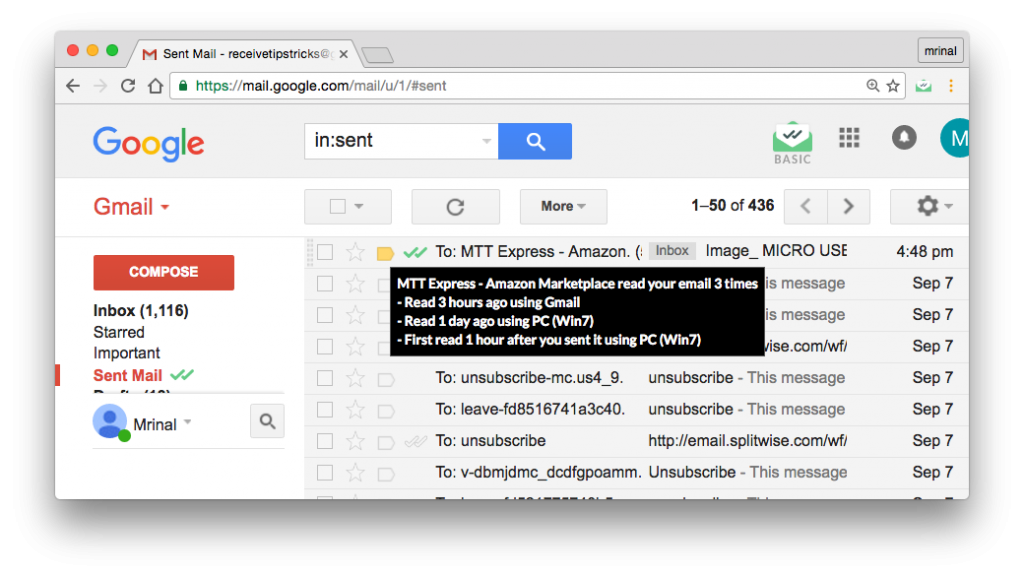
Если вы не хотите отслеживать определенное электронное письмо, просто отключите MailTrack , установив галочки в нижней части области содержимого.
Для получения дополнительной информации о MailTrack советую посмотреть видео в верхней части этой статьи
Как узнать, следит ли за мной кто-то?
Если вы хотите проверить, содержит ли полученное вами электронное письмо изображение для отслеживания, вот как это проверить. Нажмите на стрелку раскрывающегося списка рядом с текстом электронного письма >Показать оригинал >нажмите CMD + F или CTRL + F, чтобы открыть Параметр «Найти» и выполнить поиск по ключевым словам, например — png, track и т. д.
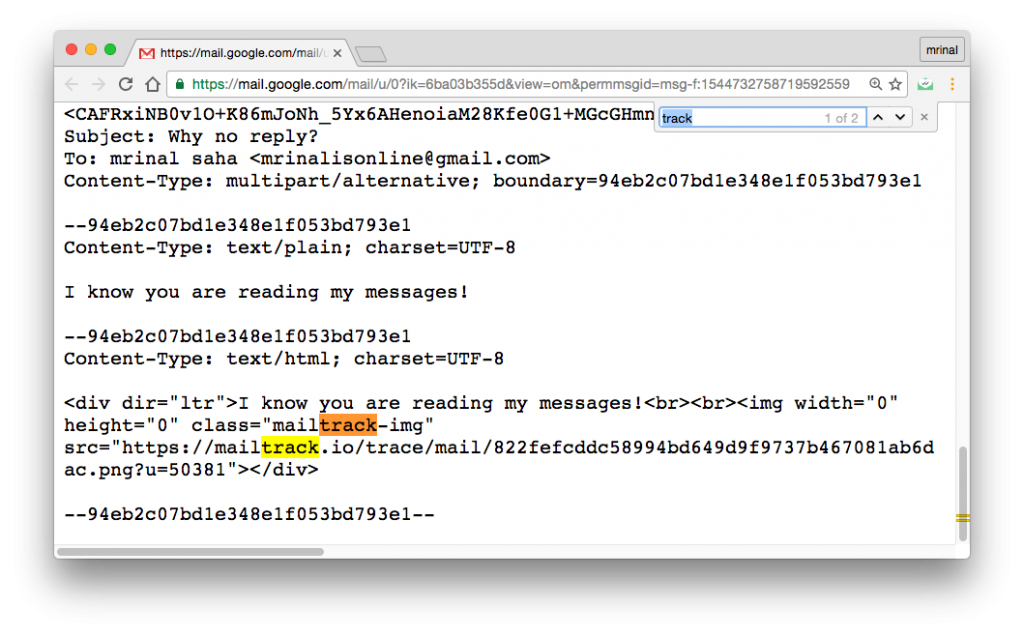
Если есть изображение для отслеживания, оно должно отображаться в исходном коде электронного письма.
Есть ли способ прочитать электронную почту, не сообщая об этом отправителю?
Есть несколько способов открыть возможно отслеживаемое электронное письмо, не позволяя отправителю открыть его. Например: вы можете-
- Отключить загрузку изображений в Gmail.
- Откройте письмо в формате HTML.
- Используйте плагин, например Ghostery.
Отслеживание электронной почты также не является на 100 % точным. Есть небольшие изменения в ложноположительных результатах. Например, некоторые почтовые клиенты автоматически загружают изображение еще до того, как получатель откроет сообщение.
Читайте также: Как быстро отказаться от подписки на массовую рассылку
Подведение итогов
Отслеживание электронной почты — полезный инструмент для бизнеса, но не рекомендуется для личного использования по разным причинам, например: это может привести к проблемам с доверием, а предоставление стороннему инструменту доступа к вашей электронной почте – не очень хорошая идея.
Кроме того, помните: если вы планируете удалить какое-либо расширение отслеживания электронной почты, не удаляйте его просто из Chrome. Обязательно запретите приложению доступ к вашей учетной записи Gmail, перейдя в настройки учетной записи Google.
